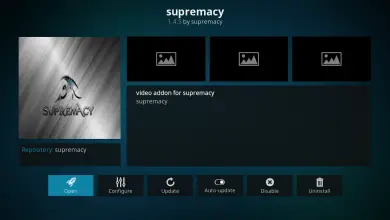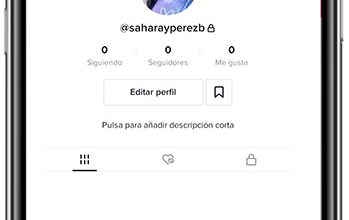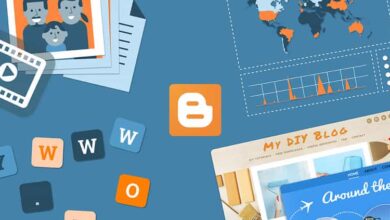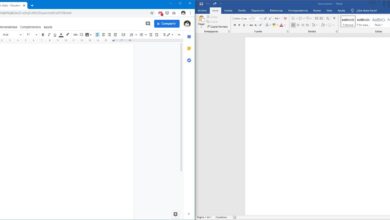Comment puis-je utiliser ou utiliser Zoom – Application d’appel vidéo
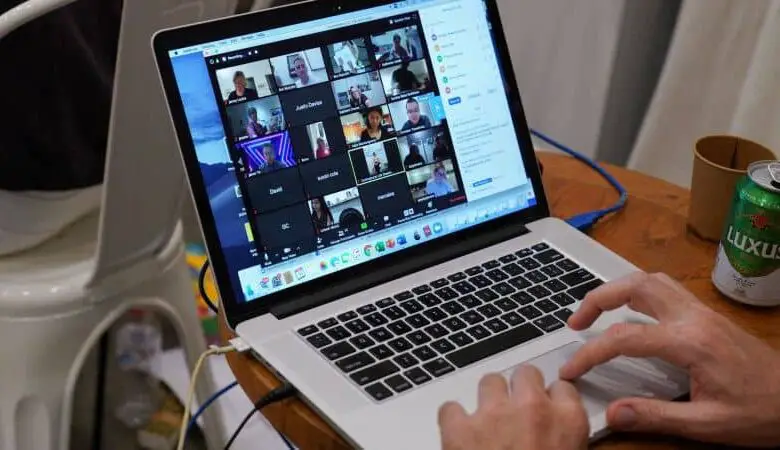
Pour se sentir connecté avec l’environnement social et professionnel dans ces moments de distanciation, beaucoup ont choisi d’utiliser l’ application de visioconférence, ici nous allons vous montrer comment vous pouvez utiliser Zoom .
Cet outil de communication Web est jusqu’à présent leader sur le marché en 2020, étant particulièrement utile et même indispensable pour ceux qui travaillent à domicile en raison de la pandémie.
Actuellement, l’application Zoom est largement gérée par des groupes de travail petits, moyens et grands, qui cherchent à rester toujours en contact pour maintenir leur flux de travail quotidien sans interruption.
Certes, cet outil a quelque peu atténué le stress généré par le « télétravail » car il permet à une relation plus humaine de pouvoir interagir virtuellement avec l’équipe de travail.
Téléchargez l’application Zoom
La version de bureau vous permet de télécharger Zoom pour votre ordinateur ou PC, Windows ou Mac , de la même manière, l’application pour appareils mobiles est disponible au téléchargement sur iOS et Android .
Cependant, les personnes qui utilisent Zoom depuis leur ordinateur peuvent profiter de plus de fonctionnalités, telles que la création de sondages, la diffusion en direct depuis Facebook , le démarrage d’un enregistrement local, etc.
Principales utilisations du zoom

Pour commencer, il est important de préciser que Zoom App peut être utilisé dans sa version gratuite ou dans ses versions payantes , ci-dessous nous indiquerons ses principales utilisations dans chacune.
Avec le plan gratuit, nous pouvons organiser des réunions individuelles illimitées et, si c’est en groupe, vous pouvez les faire pour un maximum de 40 minutes avec jusqu’à 100 participants maximum.
Désormais, si vous disposez de la version payante de Zoom appelée « grande réunion », vos réunions peuvent rassembler jusqu’à 500 participants, ce qui est particulièrement utile pour les grandes entreprises ou les conférences de presse.
De plus, que vous ayez la version gratuite ou la version payante , Zoom offre la possibilité de partager l’écran, c’est-à-dire que ceux qui sont connectés à vous voient ce que vous voyez.
Enregistrer des appels vidéo
L’un des avantages que cette application nous apporte est que nous pouvons enregistrer une réunion par Zoom ou les appels vidéo passés pour les revoir plus tard et en tirer des informations importantes ou pertinentes. Vous pouvez même convertir un enregistrement Zoom au format vidéo MP4.
Cependant, pour effectuer cette action, vous devez être l’hôte ou demander à l’hôte d’activer les enregistrements dans les paramètres de son compte avant de démarrer la réunion.
Il convient de noter que l’hôte peut activer l’option d’enregistrer l’appel vidéo pour tout le monde ou seulement pour certains et décider de l’enregistrer sur son appareil ou dans le cloud.
Utilisez des fonds virtuels
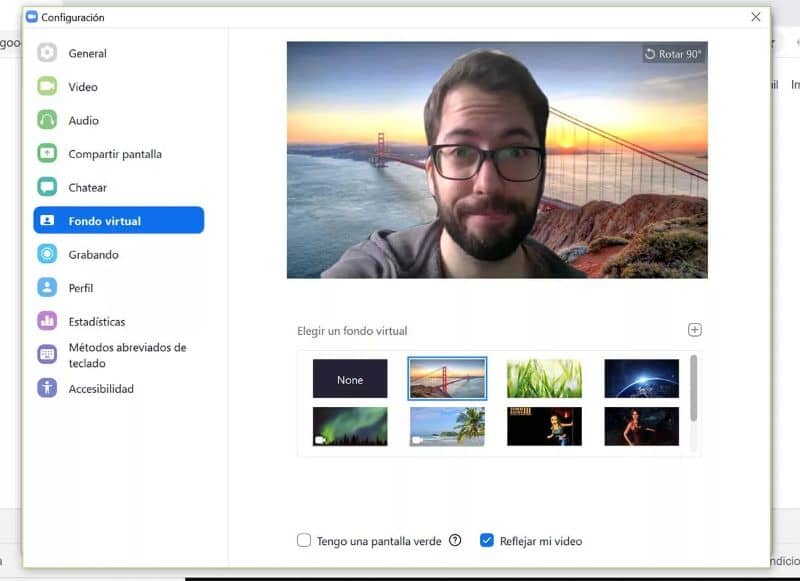
Avec l’application Zoom, si vous souhaitez amuser un peu votre équipe de travail ou si vous n’aimez tout simplement pas l’arrière-plan de la pièce où vous vous trouvez, vous pouvez choisir un arrière-plan virtuel.
Si vous utilisez Zoom depuis un ordinateur, il vous suffit d’aller dans le menu latéral, de cliquer sur l’icône «Paramètres» et de choisir l’option » Arrière-plan virtuel » pour sélectionner celui que vous aimez.
Bien que Zoom offre à ses clients divers arrière-plans virtuels, il leur donne également la possibilité de choisir et d’ajouter une image enregistrée sur leur ordinateur s’ils le souhaitent.
Il est recommandé, pour une meilleure expérience et de meilleurs résultats, d’utiliser un bon appareil photo et un écran vert en arrière-plan, bien que ce ne soit pas indispensable d’utiliser un arrière-plan.
Si vous utilisez Zoom depuis votre Smartphone, une fois connecté, rejoignez la réunion, puis localisez l’icône avec les 3 points, sélectionnez «Plus» et enfin « Arrière-plan virtuel ».
En plus des arrière-plans, Zoom a la possibilité de retoucher votre apparence lorsque vous êtes en appel vidéo , pour ce faire allez dans «Paramètres» et dans la case «Vidéo», appuyez sur «Retoucher».
Ceci est particulièrement nécessaire lorsque vous avez eu une mauvaise journée, ou que vous n’avez pas pris votre café du matin, quoi qu’il en soit, l’effet est très naturel, doux et flatteur.
Si dans vos réunions il y a généralement beaucoup de bruit en arrière-plan de vos appels, et que vous voulez qu’ils soient plus professionnels, la marque Nvidia dispose d’un logiciel d’IA très efficace.
En gros, il suffit de télécharger le logiciel et de le définir comme périphérique d’entrée et de sortie par défaut au sein de l’application, cela améliorera immédiatement considérablement la qualité de vos réunions.
Il ne fait aucun doute que nous pouvons tirer le meilleur parti de cette application Web pour les appels vidéo; Avec Zoom, non seulement nous communiquons, mais nous apprécions également l’expérience.